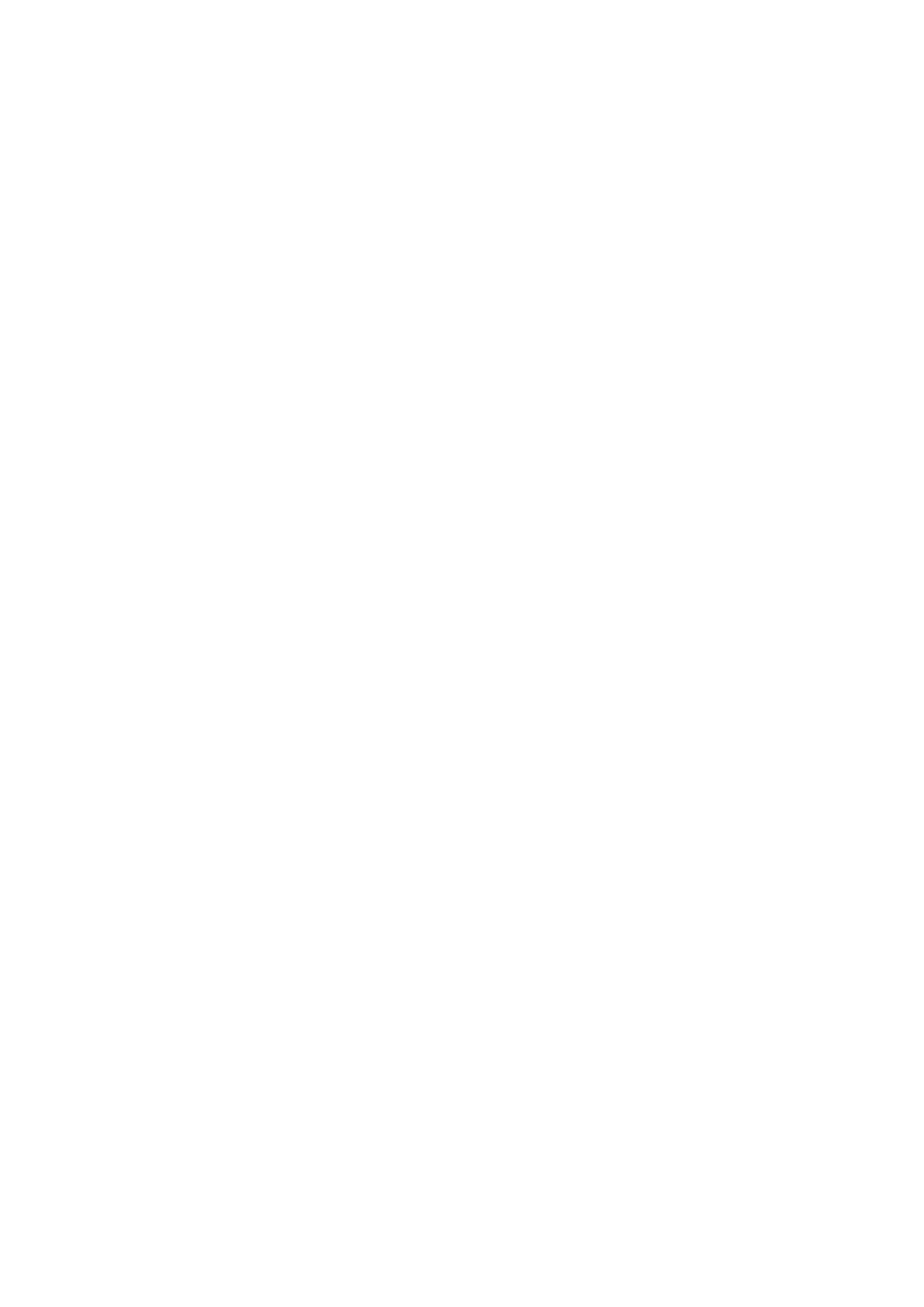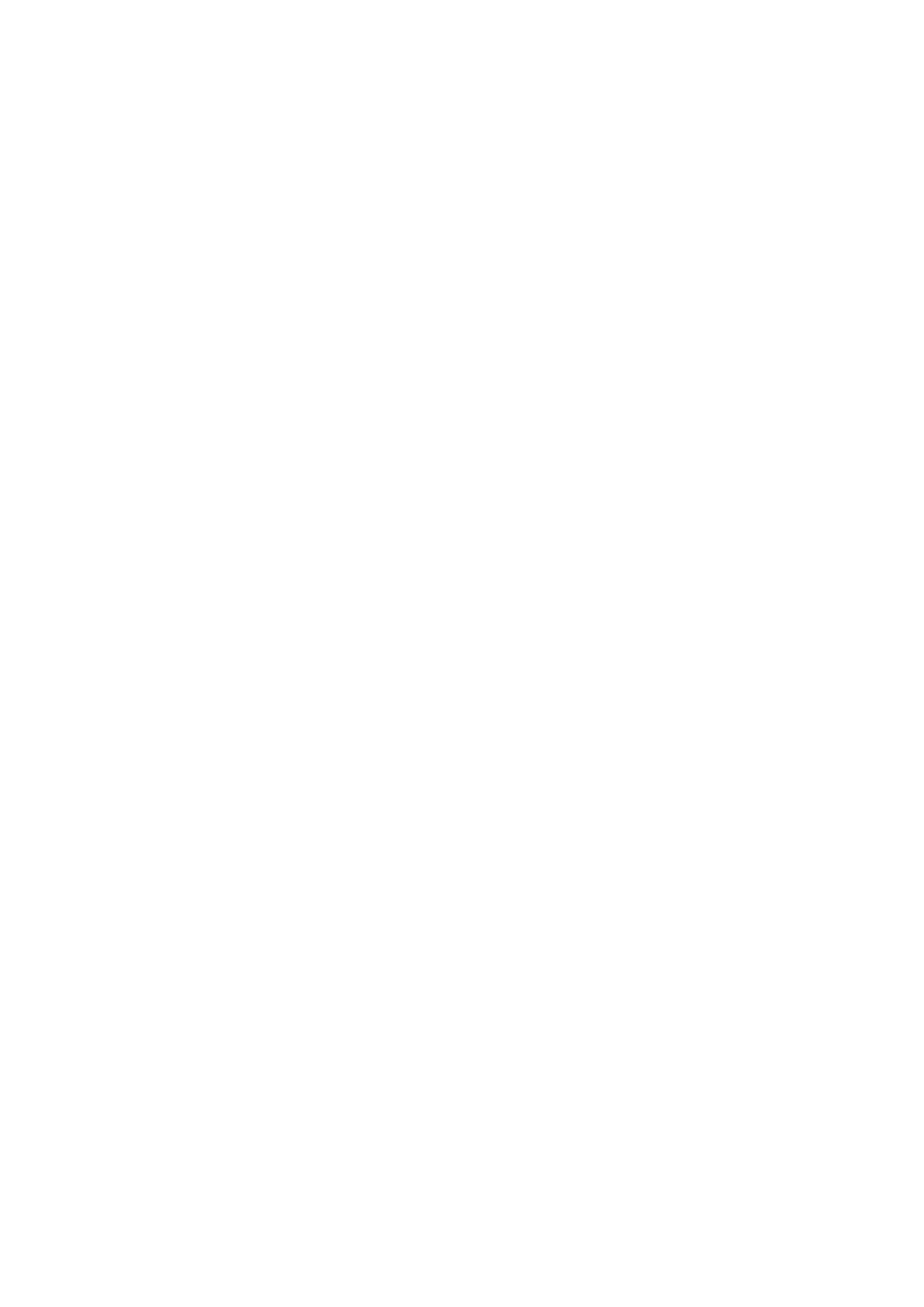
システム基板.............................................................................................................................................................40
システム基板の取り外し......................................................................................................................................40
システム基板の取り付け......................................................................................................................................43
ファンとヒートシンク アセンブリー.........................................................................................................................46
ファンとヒートシンク アセンブリーの取り外し..................................................................................................46
ファンとヒートシンク アセンブリーの取り付け..................................................................................................48
タッチパッド.............................................................................................................................................................49
タッチパッドの取り外し......................................................................................................................................49
タッチパッドの取り付け......................................................................................................................................50
電源アダプタポート.................................................................................................................................................. 51
電源アダプタポートの取り外し........................................................................................................................... 51
電源アダプタ ポートの取り付け.......................................................................................................................... 52
電源ボタン アセンブリー.......................................................................................................................................... 53
電源ボタン アセンブリーの取り外し................................................................................................................... 53
電源ボタン アセンブリーの取り付け................................................................................................................... 54
キーボード..................................................................................................................................................................55
キーボードの取り外し.......................................................................................................................................... 55
キーボードの取り付け.......................................................................................................................................... 56
パームレスト............................................................................................................................................................. 57
パームレストの取り外し...................................................................................................................................... 57
パーム レストの取り付け..................................................................................................................................... 58
3 デバイスドライバ...............................................................................................................................60
Intel チップセットソフトウェアインストールユーティリティ..................................................................................60
ビデオドライバ.........................................................................................................................................................60
Intel シリアル IO ドライバ........................................................................................................................................60
Intel Trusted Execution Engine インタフェース........................................................................................................60
Intel Virtual Button ドライバ..................................................................................................................................... 60
ワイヤレスおよび Bluetooth ドライバ......................................................................................................................60
4 セットアップユーティリティ............................................................................................................. 61
セットアップユーティリティ.................................................................................................................................... 61
BIOS セットアッププログラムの起動...................................................................................................................... 61
ナビゲーションキー................................................................................................................................................... 61
起動順序....................................................................................................................................................................61
セットアップユーティリティのオプション.............................................................................................................. 62
CMOS 設定のクリア.................................................................................................................................................65
BIOS(システム セットアップ)パスワードとシステム パスワードのクリア......................................................... 66
5 トラブルシューティング.....................................................................................................................67
ePSA(強化された起動前システムアセスメント)診断..........................................................................................67
ePSA 診断の実行.................................................................................................................................................67
システム診断ライト..................................................................................................................................................67
BIOS のフラッシュ(USB キー)............................................................................................................................. 68
BIOS のフラッシュ...................................................................................................................................................68
バックアップ メディアと回復オプション................................................................................................................ 69
Wi-Fi 電源の入れ直し................................................................................................................................................69
待機電力のリリース.................................................................................................................................................. 69
4